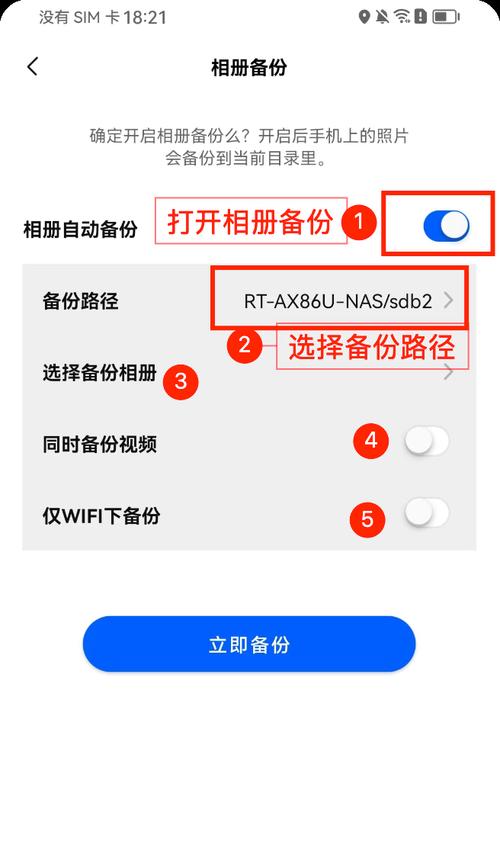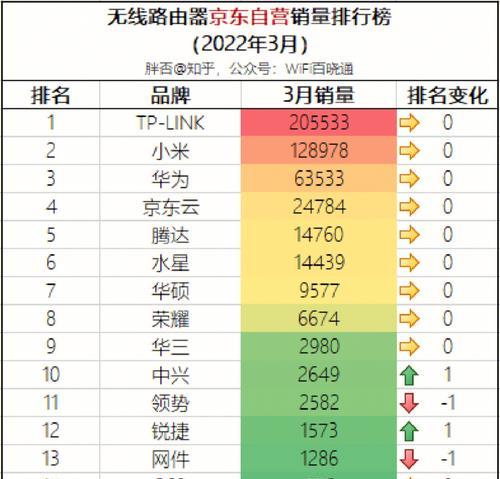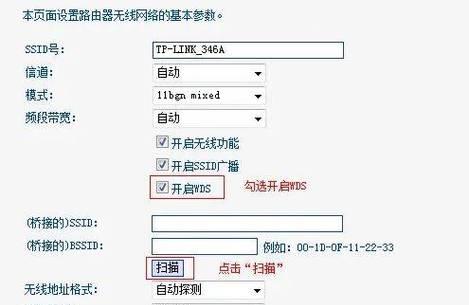在数字时代,网络已成为我们生活中不可或缺的一部分。但当遇到网络突然中断,而需要重新连接路由器时,许多人可能会感到迷茫。本文将为您提供一系列简单、明确的步骤,帮助您在网络断开后快速重新连接路由器。
开篇核心突出
面对网络断开的状况,重新连接路由器的过程可能听起来有些复杂,但其实只要按照正确的步骤操作,您就可以轻松解决问题。本文将全面介绍如何在网络断开后重新连接路由器,确保您能够快速恢复上网体验。
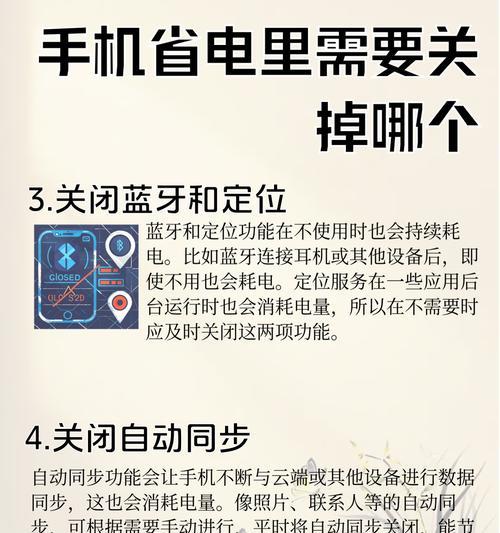
检查网络连接状态
在重新连接路由器之前,您应首先确认是网络服务提供商的问题还是您的路由器出现故障。以下是几个简单的检查步骤:
1.确认其他设备能否连接网络:如果家中的其他设备也无法连接互联网,可能是网络服务商的服务中断。
2.检查路由器电源和指示灯状态:确保路由器电源插头连接稳定,并查看指示灯显示是否正常。

重启路由器和调制解调器
一旦确认路由器硬件无明显问题,下一步就是重启路由器和调制解调器。以下是具体步骤:
1.断开调制解调器和路由器的电源。
2.等待约30秒后,重新开启调制解调器。
3.再等待约1分钟,之后开启路由器。
4.等待设备完全启动,并检查无线网络信号是否已恢复。

重新连接路由器
如果您需要重新设置路由器以连接网络,请遵循以下步骤:
1.使用有线连接:使用网线将电脑与路由器的LAN口连接。
2.打开网络设置:在电脑上打开网络和共享中心,选择“设置新的连接或网络”。
3.选择连接方式:选择“手动设置我的连接”并点击“下一步”。
4.配置网络参数:输入ISP提供的IP地址、子网掩码、默认网关和DNS服务器地址。
5.完成设置:设置完成后,您可以尝试访问网页,以检查网络是否已经重新连接。
检查无线网络设置
如果您是通过无线网络连接,可能需要检查和重新设置无线网络。以下是步骤:
1.进入路由器管理界面:在浏览器地址栏输入路由器的IP地址(如192.168.1.1),输入登录名和密码。
2.找到无线网络设置:根据路由器型号,导航至“无线设置”或“无线网络”选项。
3.查看当前连接状态:确认当前无线网络的状态并记录设置(如SSID和密码)。
4.修改网络参数:如有必要,更改无线网络名称或密码,并保存设置。
5.重新连接设备:在设备上搜索无线信号并重新连接到您的路由器。
网络故障排除
若以上步骤未能解决问题,您可以尝试进行更深入的网络故障排除:
1.更新路由器固件:访问路由器制造商的官方网站,下载并安装最新固件。
2.复位路由器设置:如果问题依旧存在,您可以尝试将路由器恢复到出厂设置,但请小心,这将清除所有自定义设置。
3.联系网络服务提供商:如所有努力都未能解决问题,您可能需要联系ISP寻求帮助。
综上所述
通过上述步骤,大多数用户应该能够应对网络断开后重新连接路由器的需求。重要的是要保持冷静,一步步按照指导进行操作。如果遇到无法解决的问题,不要犹豫联系专业技术人员或您的网络服务提供商以获得帮助。记住,保持耐心并按照正确的步骤操作,通常都是解决问题的关键。